
Indhold
- Mulige årsager til, at Xbox One ikke opretter forbindelse til Live
- Fejlfinding af Xbox One-forbindelsesproblemer
- Foreslåede målinger:
- Få hjælp fra os
Mens din Xbox One kan bruges til offline spil, er det sjovere, hvis det forbinder online med Live. Fordelene ved at have et Xbox Live-abonnement opvejer klart ulemperne. Det kan dog også være en kilde til frustration, hvis din Xbox One-konsol af en eller anden grund ikke opretter forbindelse til Live. Dette problem sker fra tid til anden for nogle brugere. Hvis du har problemer med at oprette forbindelse til din Xbox til Live-tjeneste, skal denne fejlfindingsvejledning hjælpe dig med at løse det.
Mulige årsager til, at Xbox One ikke opretter forbindelse til Live
Der er en række faktorer, du skal overveje, hvis din Xbox One ikke opretter forbindelse til Live-tjenesten.
Xbox Live-serverproblem.
Xbox Live-servere kan gå ned fra tid til anden. Normalt får du en fejlmeddelelse på din skærm, der fortæller dig, at Xbox Live ikke er tilgængelig i øjeblikket. Hvis du får en sådan besked, er alt hvad du skal gøre, at vente, indtil problemet forsvinder.
Hjemmenetværksproblem.
Signalerne fra din Xbox One-konsol kører gennem en kæde af enheder i hele netværket, indtil den når til Xbox Live-servere. Nogle af disse enheder inkluderer dit hjemmenetværksudstyr som modem, hub og / eller router. Hvis nogen af disse enheder ikke kører korrekt, kan din Xbox Live-forbindelse køre langsomt, afbryde forbindelsen eller simpelthen stoppe med at fungere overhovedet.
Tilfældige konsolfejl.
En anden mulig årsag til Xbox Live-forbindelsesproblemer kan være fra selve konsollen. En elektronisk enhed kan støde på bugs, hvis den kører i en længere periode. Sørg for at genstarte konsollen, før du opretter forbindelse til Xbox Live igen.
Softwarefejl.
Hvis din Xbox One ikke opretter forbindelse til Live, er det software muligvis forældet, eller der kan være en ukendt softwarefejl, der forhindrer den i at oprette forbindelse. Selvom forbindelsesproblemer på grund af softwareproblemer ikke er udbredt, finder mange mennesker det nyttigt at installere opdateringer for at løse problemer. Sørg for at holde softwaren på din konsol opdateret, især hvis du ikke opretter forbindelse til Live regelmæssigt.
Softwaremodifikation eller manipulation kan også undertiden blokere en konsol i at oprette forbindelse til Live. Hvis du kører en modificeret konsol, foreslår vi, at du vender dens software tilbage til sin officielle version, før du opretter forbindelse til Live igen.
Hardwarefejl.
I nogle tilfælde kan dårlig hardware som netværkskortfejl eller bundkortfejl føre til forbindelsesproblemer. Hvis din konsol har fysisk skade eller udsættes for elementer, er det muligt, at du har et hardwareproblem ved hånden.
Fejlfinding af Xbox One-forbindelsesproblemer
Det er generelt nemt at løse problemer med Xbox Live, men det tager flere trin. Nedenfor er de ting, du skal gøre, hvis din konsol ikke ser ud til at oprette forbindelse til Xbox Live-tjenester.
- Kontroller Xbox Live-serverstatus.
Dette er den allerførste ting, du skal gøre. På din computer eller smartphone skal du besøge den officielle Xbox Live-statusside for at vide, om der er løbende serverproblemer. Hvis alt er i gang, skal du fortsætte din fejlfinding.
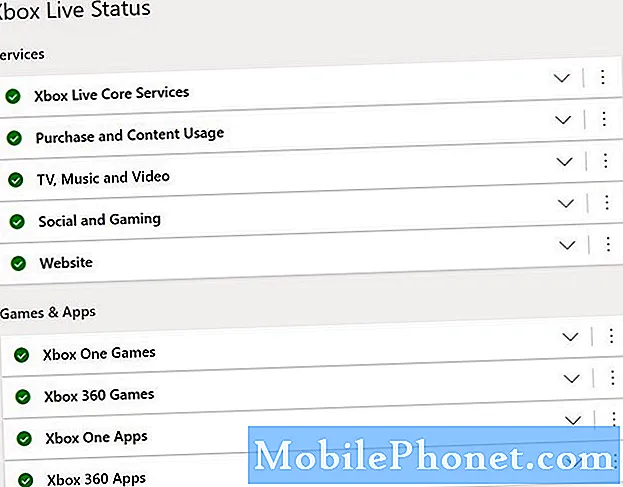
- Tænd for konsollen.
Hvis der slet ikke er nogen Xbox Live-serverfejl, er dit næste træk at sikre dig, at du genstarter Xbox One-konsollen.
-På din Xbox, tryk og hold det Xbox-knap indtil lyset bag den slukker (ca. 5 sekunder). Dette skal slukke for konsollen.
-Når din Xbox er slukket, skal du tage netledningen ud og vente 2 minutter.
-Tilslut alle kablerne igen, og tænd Xbox One.
Disse trin skal rydde netværkskortet, rense cachen og bør opdatere systemet generelt.
- Strømcyklus hjemmenetværk udstyr.
Hvis din Xbox stadig ikke opretter forbindelse til Live, kan det skyldes en mindre forbindelsesfejl i dit modem og / eller router. Sørg for, at du tænder for dem, ved at slukke for dem, frakoble netledningen fra stikkontakten, og vent i mindst et par minutter, før du sætter dem i igen.

- Udfør netværksforbindelsestest.
Hvis din Xbox stadig ikke er i stand til at oprette forbindelse til Live på dette tidspunkt, skal du udføre en netværkstest for at se, hvor forbindelsen mislykkes. Sådan udfører du en netværkstest:
-Tryk på Xbox-knap for at åbne guiden.
-Vælg System.
-Vælg Indstillinger.
-Gå til Generel.
-Vælg Netværks indstillinger.
-Vælg Test multiplayer-forbindelse.
Hvis du ikke er i stand til fuldt ud at nå Xbox Live-servere, skal du tage fejlen til efterretning og se, om denne side med Xbox Live-løsninger kan hjælpe dig.
- Konfigurer wifi igen.
Hvis du tilslutter din konsol trådløst, skal du sørge for, at din wifi er i gang. Ellers skal du først foretage fejlfinding af din wifi-forbindelse.
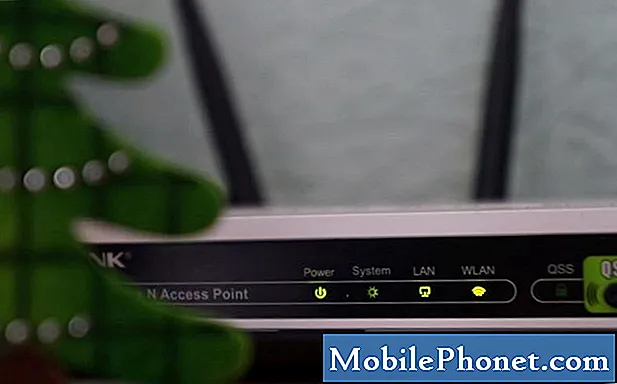
- Kontroller netværkskabler.
Hvis du har en kablet opsætning, skal du sørge for at kontrollere, om der er et problem med de Ethernet-kabler, du bruger. Sluk din Xbox One og modem / router, og træk derefter netværkskablerne ud af dem. Undersøg derefter kablerne for at se, om der er skader, der kan forårsage et forbindelsesproblem.
Du vil også kontrollere, om der er et problem med din internetudbyder (ISP). Hvis der ikke er nogen forbindelse fra dem, kan din router ikke forbinde din Xbox til Live. Hvis du har en computer, skal du bruge den til at se, om internettet fungerer ved at køre et ethernet til routeren eller ved at oprette forbindelse til dit wifi-netværk.
- Fabriksindstil din Xbox.
Hvis der ikke er noget problem med Xbox Live-serveren, og din hjemmerouter har internetforbindelse, kan årsagen til dit Xbox Live-forbindelsesproblem muligvis komme fra selve konsollen. Dette betyder, at den muligvis har en ukendt softwarefejl, der forhindrer den i at oprette forbindelse. Foretag en fabriksindstilling på din konsol og se om det hjælper med at løse problemet for dig.

Foreslåede målinger:
- Måder at nulstille en Xbox One (Factory Reset, Soft Reset, Hard Reset)
- Sådan løses Xbox One uden video Problem med sort eller tom skærm
- Nemme måder at løse PS4 Ingen videoproblem | Opretter ikke forbindelse til tv
- Nemme måder at løse Xbox One Ingen lydproblemer på Audio fungerer ikke
Få hjælp fra os
Har du problemer med din telefon? Du er velkommen til at kontakte os ved hjælp af denne formular. Vi prøver at hjælpe. Vi opretter også videoer til dem, der ønsker at følge visuelle instruktioner. Besøg vores TheDroidGuy Youtube Channel for fejlfinding.


